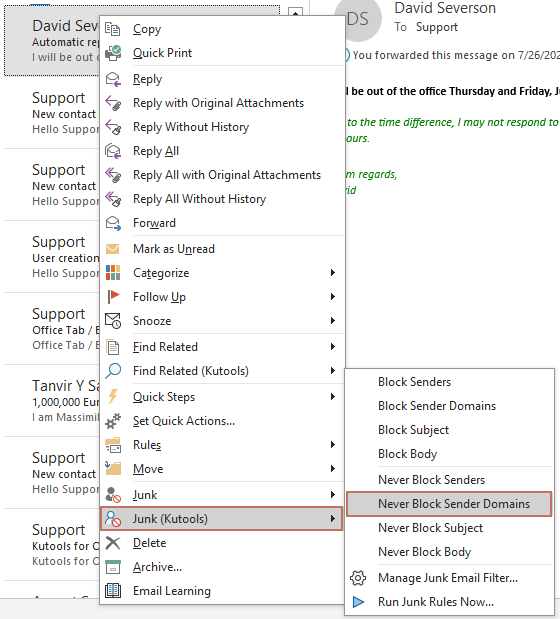Никогда не блокировать несколько писем по доменам отправителей в Outlook
Kutools для Outlook
Это руководство покажет вам, как применить функцию Никогда не блокировать домены отправителей из Kutools для Outlook, чтобы быстро добавить домены отправителей из выбранных писем в список «никогда не блокировать» одновременно.
Никогда не блокировать несколько писем по доменам отправителей в Outlook
Ручные изменения списка доменов, которые никогда не блокируются в Outlook — добавление, редактирование, удаление доменов отправителей
Никогда не блокировать несколько писем по доменам отправителей в Outlook
1. Удерживайте клавишу Ctrl нажмите на письма, содержащие домены отправителей, которые вы хотите добавить в список «никогда не блокировать», и затем нажмитеKutools > Спам > Никогда не блокировать домены отправителей. Смотрите скриншот:

2. Затем появится диалоговое окно, информирующее вас о том, какие домены отправителей были добавлены в список «никогда не блокировать», нажмите OK чтобы закрыть его.
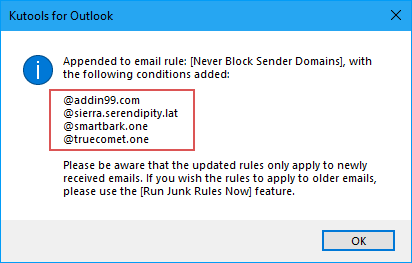
3. После этого появится другое Kutools для Outlook диалоговое окно, нажмите Да чтобы включить функцию Спам .
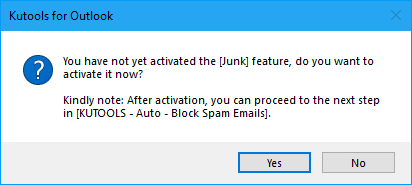
После этого письма от этих доменных имен в вашем списке «никогда не блокировать» никогда не будут считаться спамом.
- Заблокированные отправители будут добавлены в правило «Никогда не блокировать домены отправителей». Вы можете просмотреть и изменить это правило, нажав Kutools > Спам > Управление фильтром спама.
- Вы можете быстро добавить отправителя письма в Никогда не блокировать домены отправителейсписок, щелкнув правой кнопкой мыши по электронной почте и выбравСпам (Kutools) > Никогда не блокировать домены отправителей. Смотрите скриншот:
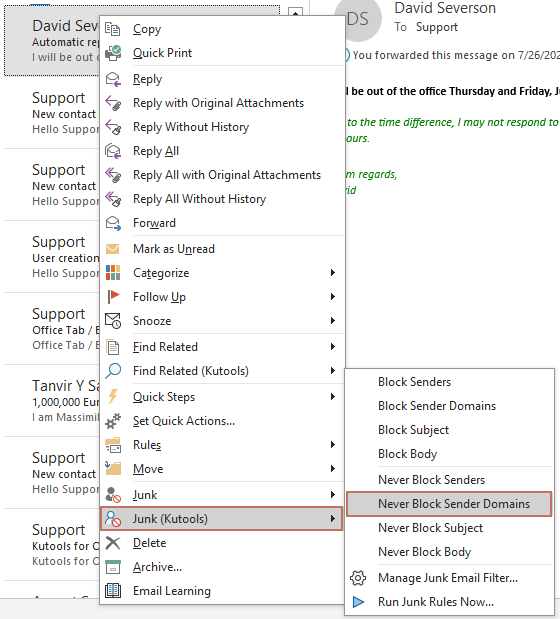
Ручные изменения списка доменов, которые никогда не блокируются в Outlook — добавление, редактирование, удаление доменов отправителей
Метод, описанный выше, показывает вам, как никогда не блокировать домены, что приводит к созданию правила «Никогда не блокировать домены отправителей». Этот раздел покажет вам, как управлять существующими правилами. Пожалуйста, выполните следующие шаги.
1. Нажмите Kutools > Спам > Управление фильтром спамачтобы открыть диалоговое окно Спам.

2. Когда Спам диалоговое окно появится, нажмите на правило Никогда не блокировать домены отправителей в списке, а затем вы сможете управлять доменами отправителей, нажав на подчеркнутый текст в поле Описание правила .
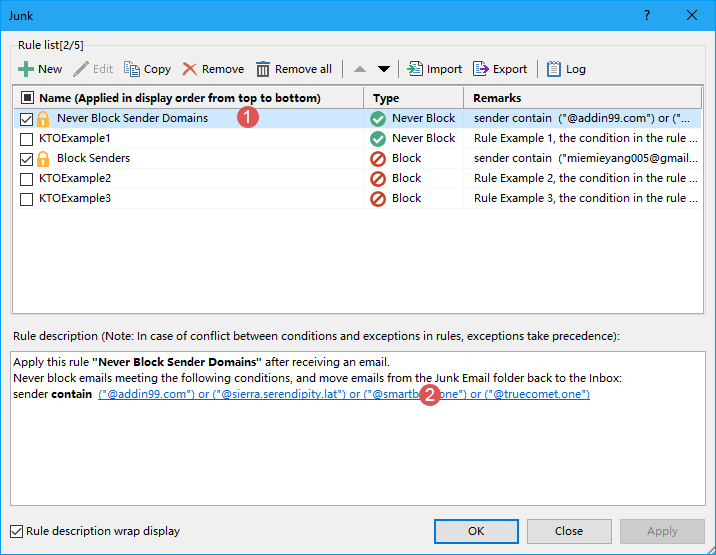
3. В открывшемся диалоговом окне «Содержит текст» вы можете добавлять новые домены отправителей, редактировать исходные домены или удалять ненужные домены по мере необходимости. Если вы хотите добавить другие домены в правило «Никогда не блокировать домены отправителей», сделайте следующее:
- Нажмите кнопку «Новый», чтобы открыть диалоговое окно «Текст для поиска»;
- Введите домен, который вы хотите никогда не блокировать, в поле «Новый текст для поиска»;
- Нажмите кнопку «Добавить», чтобы добавить его в поле списка поиска;
- Нажмите OK.

4. Затем вернитесь к диалоговому окну Содержит текст и новый домен отправителя был добавлен в текст поле. Нажмите OK, смотрите скриншот:
5. Вернитесь к Спам диалогу, где вы можете наблюдать, что подчеркнутые домены отправителей были обновлены в соответствии с вашими изменениями. Убедитесь, что правило Никогда не блокировать домены отправителейостается отмеченным, затем нажмите OK чтобы завершить настройки и закрыть диалог. 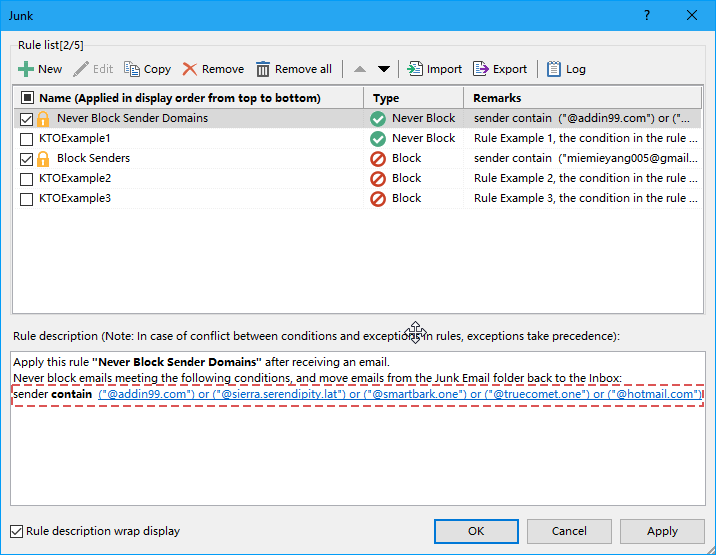
- Если вы снова нажмете на «Включить фильтр спама», вся функция спама будет отключена. Если вы хотите отключить определенное правило, пожалуйста, перейдите в диалоговое окно «Спам» и снимите галочку с этого правила.
- Включите опцию «Переносить описание правила», и если описание правила слишком длинное, чтобы полностью отобразиться в одной строке окна, оно будет отображаться в виде переноса строки.
- Правая кнопка мыши предоставляет меню быстрого выбора правил, если в диалоговом окне Спам есть несколько правил.

- Выбрать все: Выбрать все правила в вашем менеджере спама.
- Отменить выбор всех: Снять выделение со всех правил в вашем менеджере спама.
- Инвертировать: Изменить статус текущего выбора.
- Выбрать выше: Выбрать правила выше текущего выбранного правила (включая текущее правило).
- Выбрать ниже: Выбрать правила ниже текущего выбранного правила (включая текущее правило).
- Если вы создали несколько правил в диалоговом окне «Спам», они будут выполняться в порядке сверху вниз. Например, если электронное письмо соответствует условиям первого правила и перемещается в папку «Спам», последующие правила (например, второе или третье) не будут применяться к этому письму. Однако, если письмо соответствует первому правилу остаться во входящих, но также соответствует второму правилу быть перемещенным в папку «Спам», оно все равно не будет перемещено в папку спама.
Демонстрация:
Лучшие инструменты для повышения продуктивности работы с Office
Срочные новости: бесплатная версия Kutools для Outlook уже доступна!
Оцените обновленный Kutools для Outlook с более чем100 невероятными функциями! Нажмите, чтобы скачать прямо сейчас!
📧 Автоматизация Email: Автоответчик (Доступно для POP и IMAP) / Запланировать отправку писем / Авто Копия/Скрытая копия по правилам при отправке писем / Автоматическое перенаправление (Расширенное правило) / Автоматически добавить приветствие / Авторазделение Email с несколькими получателями на отдельные письма ...
📨 Управление Email: Отозвать письмо / Блокировать вредоносные письма по теме и другим критериям / Удалить дубликаты / Расширенный Поиск / Организовать папки ...
📁 Вложения Pro: Пакетное сохранение / Пакетное открепление / Пакетное сжатие / Автосохранение / Автоматическое отсоединение / Автоматическое сжатие ...
🌟 Волшебство интерфейса: 😊Больше красивых и стильных эмодзи / Напоминание при поступлении важных писем / Свернуть Outlook вместо закрытия ...
👍 Удобные функции одним кликом: Ответить всем с вложениями / Антифишинговая Email / 🕘Показать часовой пояс отправителя ...
👩🏼🤝👩🏻 Контакты и Календарь: Пакетное добавление контактов из выбранных Email / Разделить группу контактов на отдельные / Удалить напоминание о дне рождения ...
Используйте Kutools на вашем языке – поддерживаются Английский, Испанский, Немецкий, Французский, Китайский и более40 других!


🚀 Скачайте все дополнения Office одним кликом
Рекомендуем: Kutools для Office (5-в-1)
Скачайте сразу пять установщиков одним кликом — Kutools для Excel, Outlook, Word, PowerPoint и Office Tab Pro. Нажмите, чтобы скачать прямо сейчас!
- ✅ Все просто: скачайте все пять установочных пакетов одним действием.
- 🚀 Готово для любой задачи Office: Установите нужные дополнения тогда, когда они вам понадобятся.
- 🧰 Включено: Kutools для Excel / Kutools для Outlook / Kutools для Word / Office Tab Pro / Kutools для PowerPoint